Hướng dẫn cách khắc phục lỗi máy tính không vào được mạng có hình ảnh minh họa cụ thể
Trong quá trình sử dụng máy tính hay laptop có lẽ đôi khi chúng ta sẽ gặp phải trường hợp máy tính không vào được mạng làm cho việc học tập hay làm việc của chúng ta bị gián đoạn. Vậy cách khắc phục tình trạng máy tính không vào được mạng như thế nào? Trong bài viết hôm nay mình sẽ chia sẻ với các bạn nguyên nhân và các cách khắc phục lỗi máy tính không vào được mạng một cách cụ thể, nhanh chóng và hiệu quả nhất nhé.
1. Nguyên nhân máy tính không vào được mạng
- Nguyên nhân gây ra lỗi máy tính không vào được mạng có thể do dây kết nối giữa Router, Modem với máy tính, tốc độ đường truyền yếu/ không ổn định, cột wifi bắt tín hiệu kém hay do phần sử dụng mềm diệt virus (có thể chặn một số ứng dụng), Card mạng bị lỗi hoặc bị tắt đi, chưa cài driver cạc mạng cho máy tính hoặc lỗi địa chỉ IP, lỗi DNS,...
- Khi gặp phải những lỗi này thì chúng ta sẽ thấy hiện tượng dấu chấm than vàng xuất hiện ở biểu tượng mạng hay dấu nhân vàng ở cột biểu tượng mạng.
2. Các cách khắc phục lỗi máy tính không vào được mạng
2.1. Cách khắc phục lỗi máy tính vào được mạng bằng Proxy
Khi xuất hiện lỗi máy tính không kết nối được mạng có thể là do thiết bị đó đã được setup một Proxy cố định để có thể kết nối hệ thống mạng do đó, khi chúng ta mang máy tính đi nơi khác thì nó không thể tự động nhận diện được các địa chỉ Proxy của các nơi khác dẫn tới lỗi máy tính không kết nối được mạng. Khi đó chúng ta có thể khắc phục lỗi này theo các bước như sau:
Bước 1: Đầu tiên, chúng ta hãy mở cửa sổ Control Panel trên máy tính sử dụng hệ điều hành Windows 7 hoặc Windows 10.
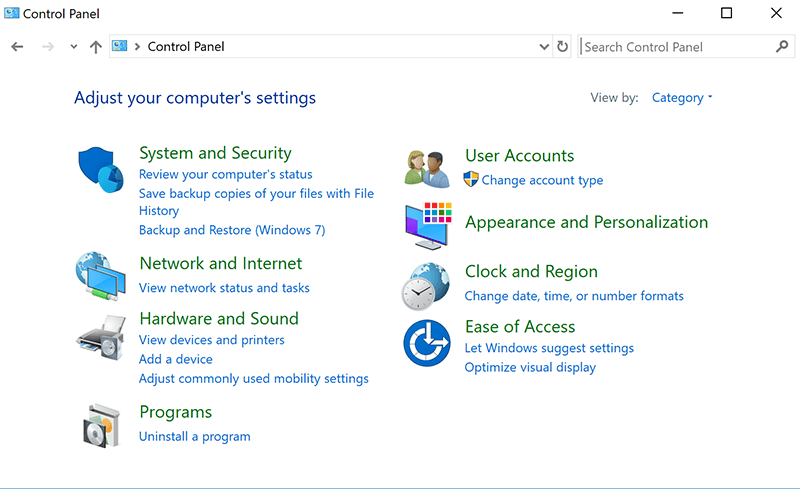
Tiếp đó chúng ta lựa chọn Network and Internet rồi chọn Internet Options.
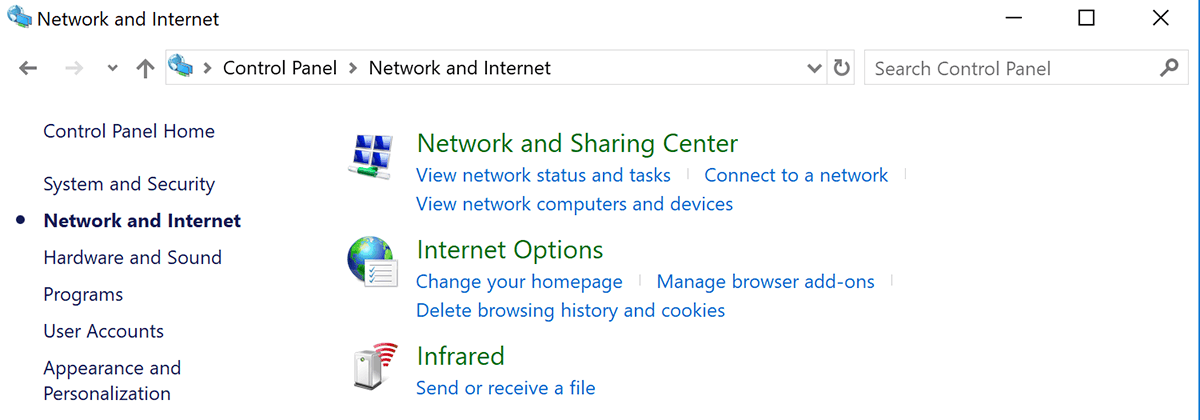
Bước 2: Tiếp theo trong cửa sổ Internet Properties, chúng ta tìm để thẻ Connections và chọn LAN settings ở phía bên dưới của cửa sổ.
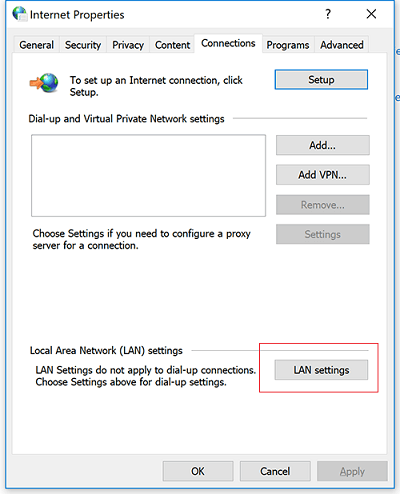
Bước 3: Sau đó chúng ta bỏ tích ở mục Use a proxy server for your LAN rồi nhấn OK.
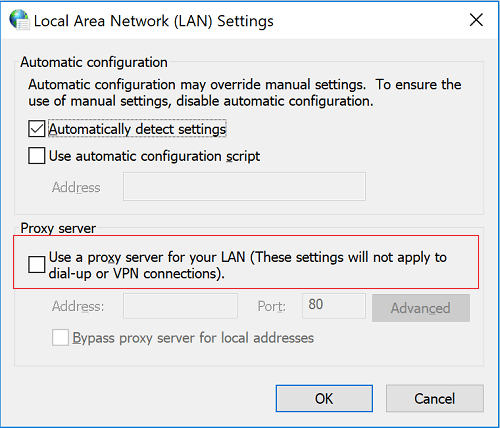
2.2. Cách khắc phục lỗi máy tính không vào được mạng bằng cách kích hoạt chế độ từ Disable thành Enable
Trong một số trường hợp đã để chế độ Disable của mạng bởi vậy khiến máy tính không thể truy cập được vào mạng, khi đó chúng ta hãy kích hoạt chế độ Disable bằng Enable bằng các bước thực hiện như sau:
Đầu tiên chúng ta hãy ấn chuột phải vào biểu tượng mạng, tiếp đó nhấn chọn Open Network and Sharing Center tiếp theo chọn Change adapter settings rồi sau đó nhấp chuột phải vào mạng dùng chuyển disable thành Enable như hình minh họa dưới đây:
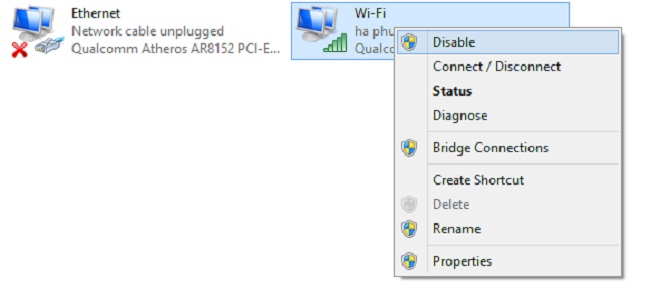
2.3. Khắc phục lỗi máy tính không vào được mạng bằng cách cài driver các mạng
Trong trường hợp nếu chúng ta đã thực hiện các cách khắc phục nêu trên chưa được thì chúng ta hãy kiểm tra xem máy tính đã cài driver mạng hay chưa theo các thao tác thực hiện như sau:
Đầu tiên chúng ta nhấp chuột phải vào Computer, tiếp đó chọn Manage rồi chọn Device manager, sau đó chọn Network adapters.
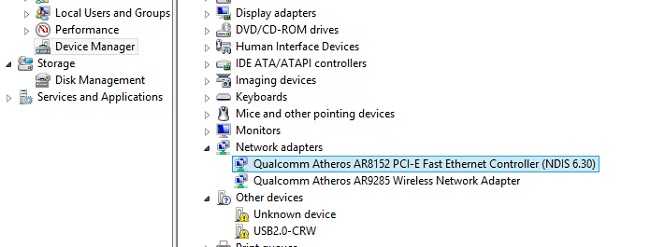
2.4. Khắc phục lỗi máy tính không vào được mạng bằng cách kiểm tra cấu hình DNS
Lỗi DNS cũng có thể khiến cho máy tính không vào mạng, kết nối Internet được, do máy tính không thể phân giải được địa chỉ tên miền trên web DNS, lúc này khi vào mạng chúng ta sẽ thấy những thông báo như: Unable to resolve the server’s DNS address hoặc This webpage is not available.
Để khắc phục lỗi DNS, chúng ta có thể thực hiện theo các bước như sau:
Bước 1: Đầu tiên chúng ta hãy truy cập vào Internet Protocol Version 4 (TCP/IPv4) Properties như hình minh họa dưới đây:
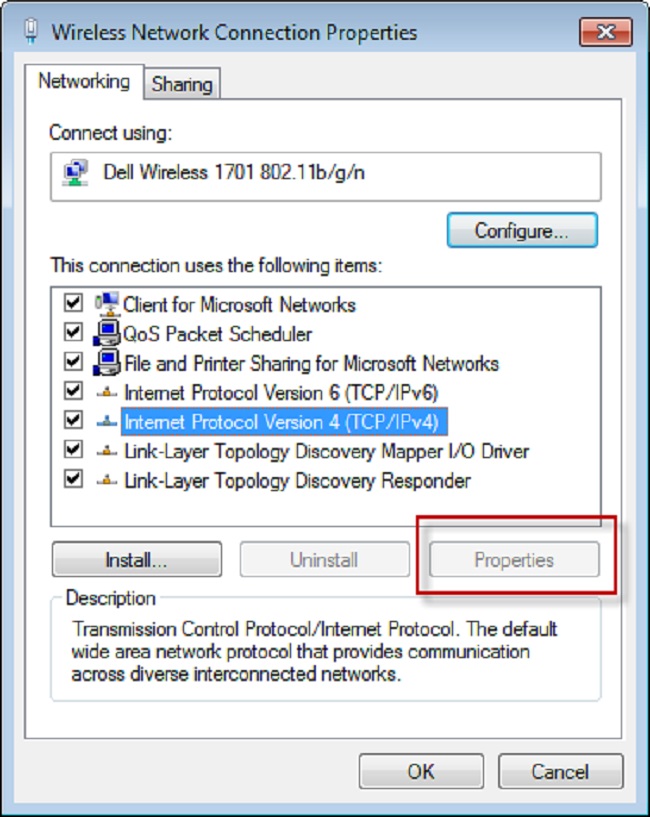
Bước 2: Khi đó chúng ta sẽ thấy được mục Use the following DNS server address và ở đây chúng ta hãy đặt giá trị cho hai mục Alternate DNS server và Preferred DNS server lần lượt là: 8.8.4.4/8.8.8.8. Bởi vì đây chính là DNS phổ biến của Google và nó có lượng truy cập rất nhiều.
Bước 3: Sau khi chúng ta đã đổi DNS của Google nhưng vẫn lỗi mạng thì chúng ta hãy nhấn về mục Obtain DNS server address sau đó để cho máy tự cấu hình DNS rồi thử lại.
3. Một số lưu ý khi sửa lỗi máy tính không vào được mạng
- Ngoài những lỗi và cách khắc phục lỗi máy tính không bắt được mạng thường gặp như trên thì hiện nay máy tính còn khá nhiều các lỗi khác phổ biến không kém. Trong đó lỗi thường gặp còn có như máy tính bị treo, không phản hồi (not responding) hay lỗi máy tính tự khởi động, tự tắt, không nhận diện USB cùng rất nhiều các lỗi khác nhau.
- Để khắc phục lỗi máy tính bị treo, windows not responding khá dễ, đặc biệt với lỗi máy tính không nhận diện USB, chúng ta chỉ cần thay đổi một số cài đặt để sửa lỗi. Trong khi đó, một số lỗi khác sẽ yêu cầu chúng ta cần biết một số kiến thức máy tính.
Qua bài viết trên đây chắc hẳn các bạn đã có thể hiểu rõ được nguyên nhân và các cách khắc phục lỗi máy tính không vào được mạng thường gặp nhất. Mình hy vọng rằng những chia sẻ của mình sẽ thực sự hữu ích đối với các bạn và chúc các bạn khắc phục thành công nhé.